【摘要】:图5.10.1所示的封闭曲面实体化的操作过程如下:图5.10.1 封闭曲面的实体化Step1.打开文件D:\ug12.1\work\ch05.10\surface_solid.prt。Step2.选择下拉菜单命令,此时系统弹出图5.10.2所示的“视图剖切”对话框。Step5.在“缝合”对话框中均采用默认设置,在图形区依次选取片体1和曲面1为目标片体和工具片体,然后单击“缝合”对话框中的按钮,完成实体化操作。图5.10.4 选取特征图5.10.5 截面视图说明:在UG NX 12.0中,通过缝合封闭曲面会自然生成一个实体。

封闭曲面的实体化就是将一组封闭的曲面转化为实体特征。图5.10.1所示的封闭曲面实体化的操作过程如下:

图5.10.1 封闭曲面的实体化
Step1.打开文件D:\ug12.1\work\ch05.10\surface_solid.prt。
Step2.选择下拉菜单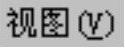
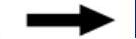
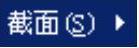
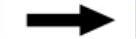
 命令,此时系统弹出图5.10.2所示的“视图剖切”对话框。
命令,此时系统弹出图5.10.2所示的“视图剖切”对话框。
Step3.在“视图剖切”对话框 区域的下拉列表中选择
区域的下拉列表中选择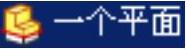 选项,然后单击
选项,然后单击 区域的“设置平面至X”按钮
区域的“设置平面至X”按钮 ,此时可看到在图形区中显示的特征为片体,如图5.10.3所示,然后单击
,此时可看到在图形区中显示的特征为片体,如图5.10.3所示,然后单击 按钮。
按钮。
Step4.选择下拉菜单
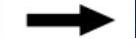
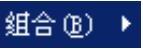
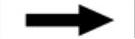
 命令,此时系统弹出“缝合”对话框。
命令,此时系统弹出“缝合”对话框。
Step5.在“缝合”对话框中均采用默认设置,在图形区依次选取片体1和曲面1(图5.10.4)为目标片体和工具片体,然后单击“缝合”对话框中的 按钮,完成实体化操作。
按钮,完成实体化操作。
Step6.选择下拉菜单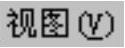
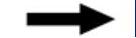

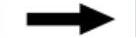
 命令,此时系统弹出“视图剖切”对话框。
命令,此时系统弹出“视图剖切”对话框。
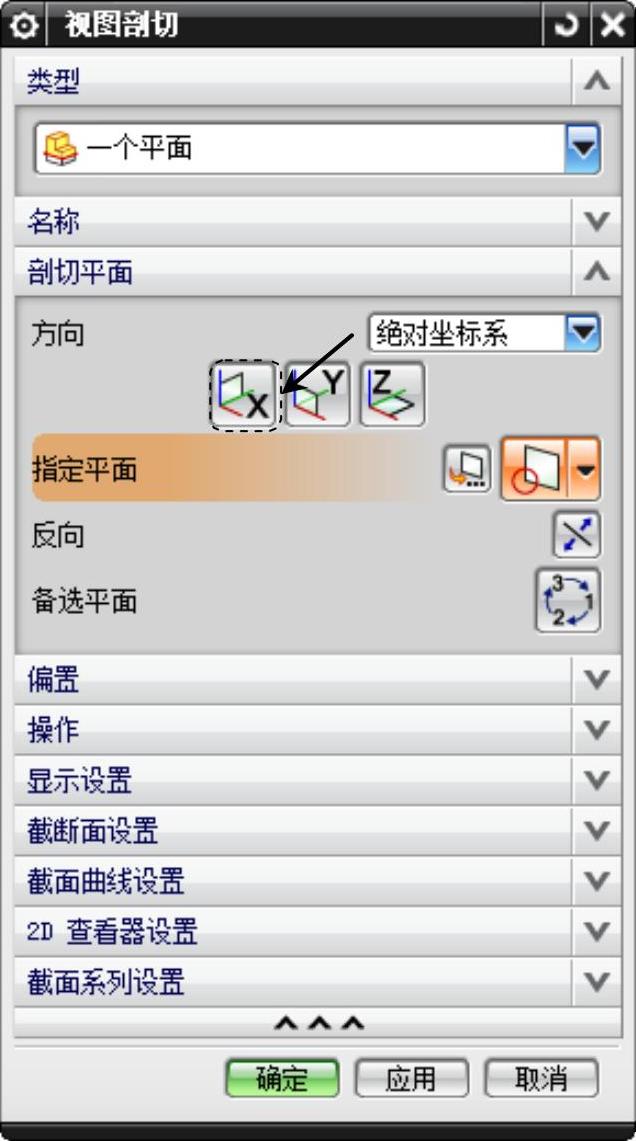 (www.xing528.com)
(www.xing528.com)
图5.10.2 “视图剖切”对话框
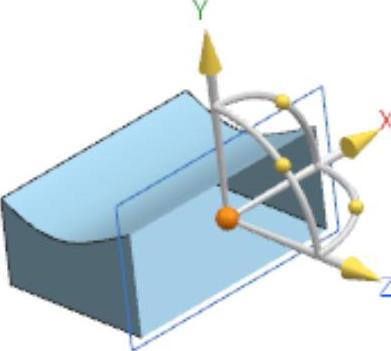
图5.10.3 截面视图
Step7.在“视图剖切”对话框 区域的下拉列表中选择
区域的下拉列表中选择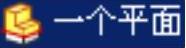 选项,然后单击
选项,然后单击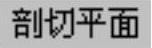 区域的“设置平面至X”按钮
区域的“设置平面至X”按钮 ,此时可看到在图形区中显示的特征为实体,如图5.10.5所示,然后单击
,此时可看到在图形区中显示的特征为实体,如图5.10.5所示,然后单击 按钮。
按钮。
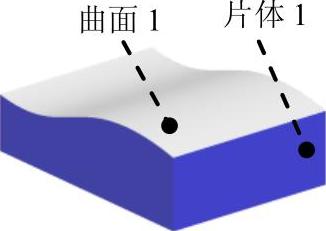
图5.10.4 选取特征
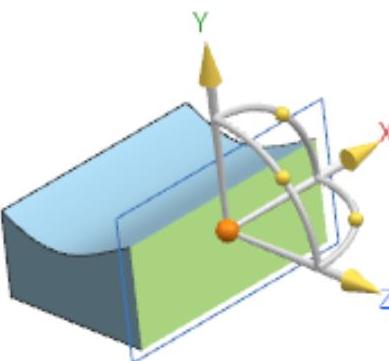
图5.10.5 截面视图
说明:在UG NX 12.0中,通过缝合封闭曲面会自然生成一个实体。
免责声明:以上内容源自网络,版权归原作者所有,如有侵犯您的原创版权请告知,我们将尽快删除相关内容。




